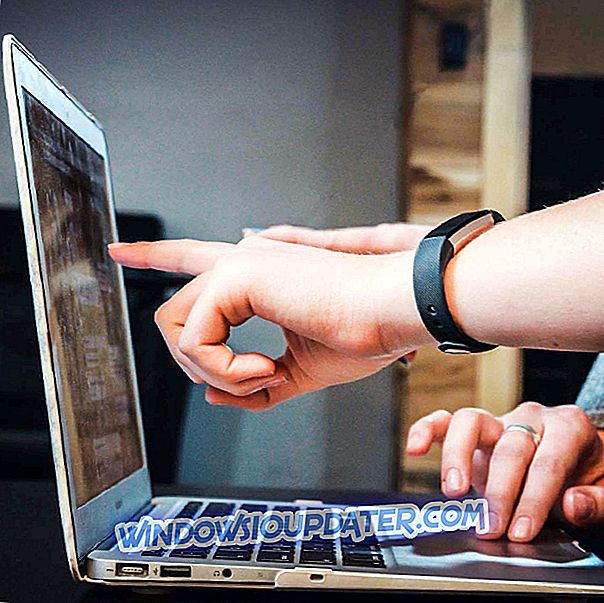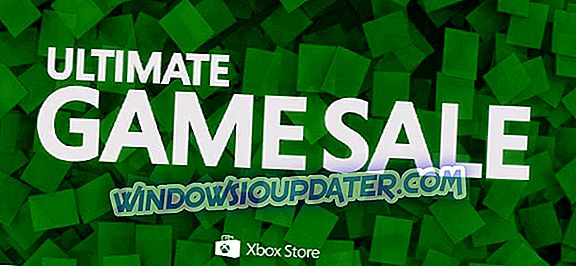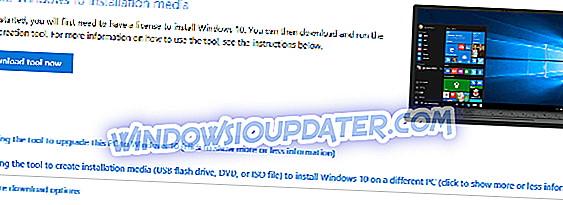Pokémon Go fue uno de los juegos más esperados en 2016 para dispositivos móviles, y cuando finalmente llegó el 2 de agosto, los usuarios de Android y iOS estaban en el séptimo cielo. Esto hizo a los envidiosos usuarios de PC con Windows, quienes hubieran querido capturar adorables criaturas Pokémon.
La cosa es que este juego requiere el GPS de un dispositivo para detectar su ubicación y colocar al jugador en el mapa, que seguirá para encontrar Pokémon. Como las computadoras de escritorio se colocan en un escritorio, no se mueven, por lo tanto, los jugadores no pueden sacarlas y vagar por las calles en busca de monstruos. Pero, hay una manera que permite a los usuarios de PC jugar Pokémon Go, y esto implica instalar el BlueStacks Player, que simuló un teléfono inteligente Android en una PC con Windows.
Antes de descargar el BlueStacks App Player, debes saber que Ninatic, el desarrollador de este juego, está bloqueando a los tramposos (temporal o permanentemente), lo que significa que hay muchas posibilidades de que te atrapen mientras juegas en tu escritorio. Sin embargo, si no haces compras dentro de la aplicación, estarás bien.
Entonces, instale BlueStacks y déle acceso a Google Play Store, ya que utilizará una herramienta que falsificará su ubicación con Google Maps. Ahora, haga clic en el icono de ubicación en el menú de la izquierda, busque un código postal y marque un punto en el mapa haciendo doble clic en él. Luego, haz clic en el botón Reproducir de la parte inferior derecha y haz clic en la pestaña Android desde la parte superior y deberías ver Pokémon Go en Aplicaciones de tendencias. Si no, lo buscarás manualmente.
La aplicación se cargará e iniciará sesión / creará una nueva cuenta y personalizará su avatar. Establece tu ubicación y estás listo para cazar Pokémon. Use las teclas WASD para navegar y mantener presionada la tecla Mayús para ejecutar. Al hacer clic en el mouse, "tocará" la pantalla y, dado que no necesitará que la cámara explore el exterior, es mejor apagarla, ya que al abrirla, la aplicación se bloquea.